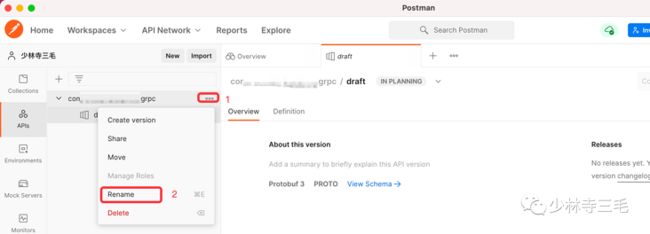在刚刚接触
grpc的时候,调试非常不方便,之后使用过Grpc Swagger等一系列工具,使用都还蛮方便的,但是作为一个postman的忠实粉丝,还是希望可以使用postman来调试grpc服务。前段时间,我老大对我说,
postman支持grpc了,我哈哈,心情异常激动,毕竟在工作中又可以省出一部分时间去摸鱼了。
今天研究下 postman 如何支持 grpc 服务调试。
前置条件
postman 支持 grpc 是在 v9.7.1 及以上版本,低于此版本的需要升级到此版本以上版本。
如何使用
如上是官方的演示图,如下我写下我是如何看图研究的。
其实有两种方式可以调用,第一是通过 postman 反射能力调用服务,第二是创建或导入 proto 后调用服务。
1. 反射
第二步:
第三步:
第四步:选择Using server reflection,第三个下拉框选择需要调用的接口,Invoke点击调用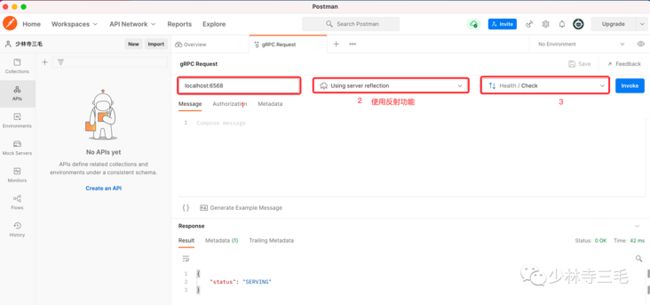
通过以上四步,完成 grpc 服务调用,很简单吧,只需要输入ip和端口,其他的只是下拉框选一选,但是我点了几次 Save 都提示 Coming soon 意思是马上就来 ,那就等吧。我估计是 Save 功能还未发布上线,还用不了,这个是比较大的失望,毕竟每次都得需要录入IP、端口等等。
2. 创建、导入proto
这种方式其实更加方便,可以将 proto 文件导入到 postman 中,并且可以分版本,最终调用的时候使用导入的模版来进行调用。
第一步:
第二步:我们导入下 demo.proto 文件
第三步:导入
导入完成: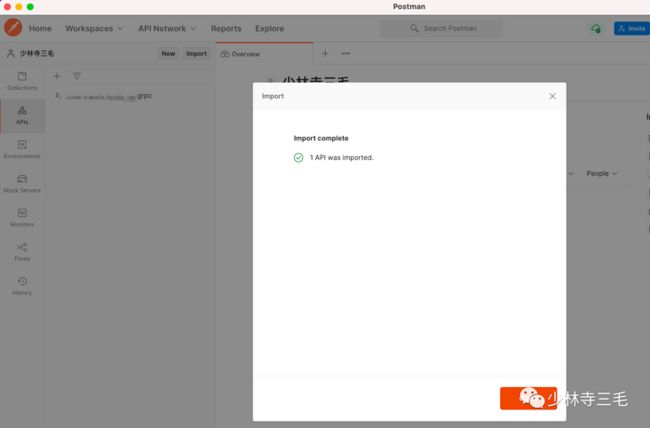
第五步:这步骤也就是最终将文件加载进来,我们可以看到具体的 proto 文件内容,也可以修改,但是不会同步本地磁盘文件。
第六步:这步骤的话会回到 反射 的第一、二、三步,这三步骤可以作为第六步的内容。这里就不截图了。
第七步:选择刚刚导入的demo文件。
第八步:第七步选择demo后就会出现自动渲染这步骤的截图,如下
第九步:这里可以点击红框的地方,可以生成请求的入参,这个还是蛮有用的。
以上九步就是通过导入的方式的步骤,有点太详细了,创建默认类似,就不再截图描述了。
个人总结
其实 postman 对 grpc 也是刚刚支持的,所以部分功能可以还不完善,但是有总比没有强,而且部分功能个人还是蛮喜欢的,希望官方可以继续增加新的功能,来释放研发人员的时间,提高效率。
继续跟进 postman 官方对 grpc 功能的支持,一但有新的功能对外,我会第一时间记录下来,毕竟是研发人的福利嘛。